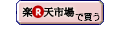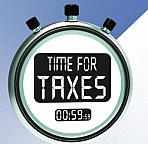
最低限覚える「やよいの青色申告」を用いた青色申告
青色申告(複式簿記)の初心者は「やよいの青色申告」などの補助ソフトを利用しないと難しいと思います。
ただし、ソフトを購入しても何をしたら良いか分かりにくいと思うので、最低限覚えるべき内容を紹介します。
※ 個人事業主/一般事業主を想定しています。
初期設定を行う
新規作成すると連続的にダイアログで質問されます。
これはいつでも修正できるので、適当でも問題ありません。
事業所データの新規作成
| 項目 | 内容 |
|---|---|
| 事業者名(屋号)の入力 | 開業届を出した際の「屋号」を入力 |
| 勘定項目体系の選択 | 「個人/一般」を選択 |
| 申告書の選択 | 「青色申告(青色申告決算書)」を選択 |
| 年度情報の設定 | 運用を開始する会計年度を入力 |
| 勘定項目オプションの設定 | 空白 |
| 保存先の設定 | 任意 |
消費税設定ウィザード
| 項目 | 内容 |
|---|---|
| 消費税申告の有無 | 開業経過年数、昨年の売上に応じて有無を決定 |
導入設定ウィザード
| 項目 | 内容 |
|---|---|
| 現金情報の設定 | 現金の開始残高を入力 |
| 預貯金情報の設定 | 銀行や信用金庫などへ預けている預貯金の情報を設定。銀行口座は普通口座にチェックマークすると編集可能 |
| 得意先(売掛金)情報の設定 | 定期的に売上があるもの(ASPやAdsense、Amazon、楽天等) |
取引設定ウィザード
| 項目 | 内容 |
|---|---|
| 経費情報の設定 | 最後に経費の均等化を行った方がよいので全てスキップ |
取引(仕訳)を行う
「やよいの青色申告」の仕訳入力の画面には次のように8種類の帳簿が出てきます。
- (1) 現金出納帳
- (2) 預金出納帳
- (3) 売掛帳
- (4) 買掛帳
- (5) 仕訳日記帳
- (6) 振替伝票
- (7) 入金伝票
- (8) 出金伝票
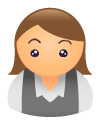 気が重いです。仕訳に応じて帳簿の使い分けが必要ですか・・?
気が重いです。仕訳に応じて帳簿の使い分けが必要ですか・・?全て「振替伝票」に入力して、他の帳簿は使う必要はありません。
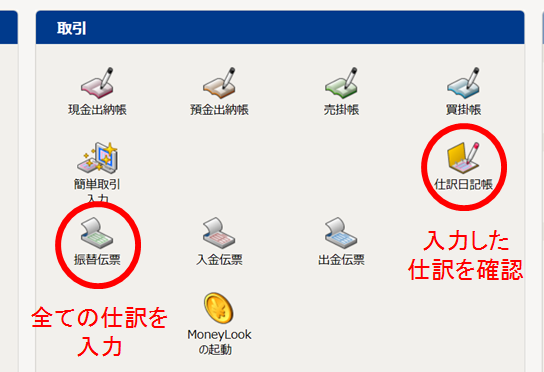
- 帳簿の入力は「振替伝票」
- 入力した仕訳を確認は「仕訳日記帳」
振替伝票を使えば全ての仕訳が可能なので、上記のようにルール化すれば他の仕訳は覚える必要はありません。
※ 私は売掛金だけは「売掛帳」を使っています。得意先(売掛金)情報の設定を行うと、売掛帳が編集可能となります。
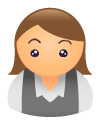 既に、預金出納帳に入力済の場合はどうしたら良いでしょうか?
既に、預金出納帳に入力済の場合はどうしたら良いでしょうか?いったん取り消して、改めて振替伝票の画面で記載してください。
「振替伝票」だけを使った仕訳方法
「事業主借」「事業主貸」だけを使って簡単に仕訳してしまいましょう。
一般的に、次の4種類を覚えておれば問題ありません。
例)経費を登録する場合
| 借方勘定科目 | 借方金額 | 貸方勘定科目 | 貸方金額 | 摘要 |
|---|---|---|---|---|
| 地代家賃 | 10,000 | 事業主借 | 10,000 | 月分 |
例)引き出しを登録する場合
| 借方勘定科目 | 借方金額 | 貸方勘定科目 | 貸方金額 | 摘要 |
|---|---|---|---|---|
| 事業主貸 | 10,000 | 普通預金 | 10,000 | 引出し |
| 楽天銀行 |
例)事業用の現金が少なくなったため、個人の預金(現金)から入金した
1万円の現金を事業用口座に振り込んだ場合、複式簿記での帳簿づけは以下のように行います。
| 借方勘定科目 | 借方金額 | 貸方勘定科目 | 貸方金額 | 摘要 |
|---|---|---|---|---|
| 普通預金 | 10,000 | 事業主借 | 10,000 | 預け入れ |
| 楽天銀行 |
例)事業用の預金に利息が発生した
93円の預金利息が事業用口座に振り込まれた場合、複式簿記での帳簿づけは以下のように行います。
| 借方勘定科目 | 借方金額 | 貸方勘定科目 | 貸方金額 | 摘要 |
|---|---|---|---|---|
| 普通預金 | 93 | 事業主借 | 93 | 銀行利息 |
| 楽天銀行 |
「売掛票」も使った仕訳方法
売上だけをまとめて記帳したいため「売掛票」を利用して、経費と利益を分けて記帳しています。
「売掛票」を使う場合には、次のような記帳となります。
1)売上帳>補助科目で「Google」等を選ぶ。
2)次のように売上が発生した日と入金日を分けて記載します(例:アドセンスで1万円の利益を得た)。
| 日付 | 相手勘定科目 | 摘要 | 売上金額 | 回収金額 | 残高 |
|---|---|---|---|---|---|
| 7/23 | 売上高 | アドセンス7月分 | 1,0000 | 1,0000 | |
| 日付 | 相手勘定科目 | 摘要 | 売上金額 | 回収金額 | 残高 |
|---|---|---|---|---|---|
| 7/24 | 普通預金 | 掛代金回収 | 1,0000 | 0 | |
| 楽天銀行 |
前年度の売掛金はどのように記載するのか?
期首の残高として登録します。
メニュー>設定>科目残高入力
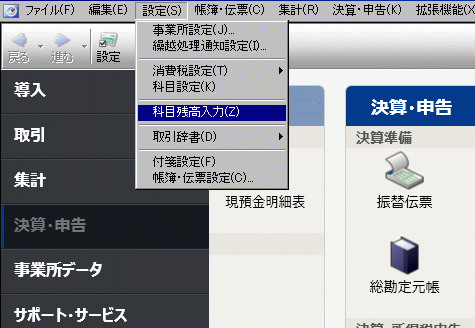
前年12/31現在の資産(現金、預金、売掛金、車両運搬具などの固定資産等々)・負債(買掛金、借入金、未払金等々)の残高はすべてここで登録します。
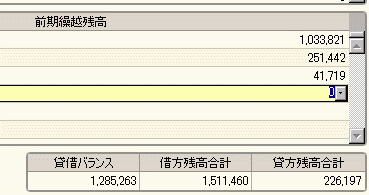
資産・負債の差額は「元入金」として自動入力されます。
必要経費の科目の追加方法
全てを「消耗品費」「事務用品費」にしていると、経費が突出してしまいます。
上手に経費を分散するために科目を新規に作りましょう。
メニュー>設定>科目設定>損益科目
※ もしくは「導入」から「科目設定」を選択し、「損益科目」を選択してください。
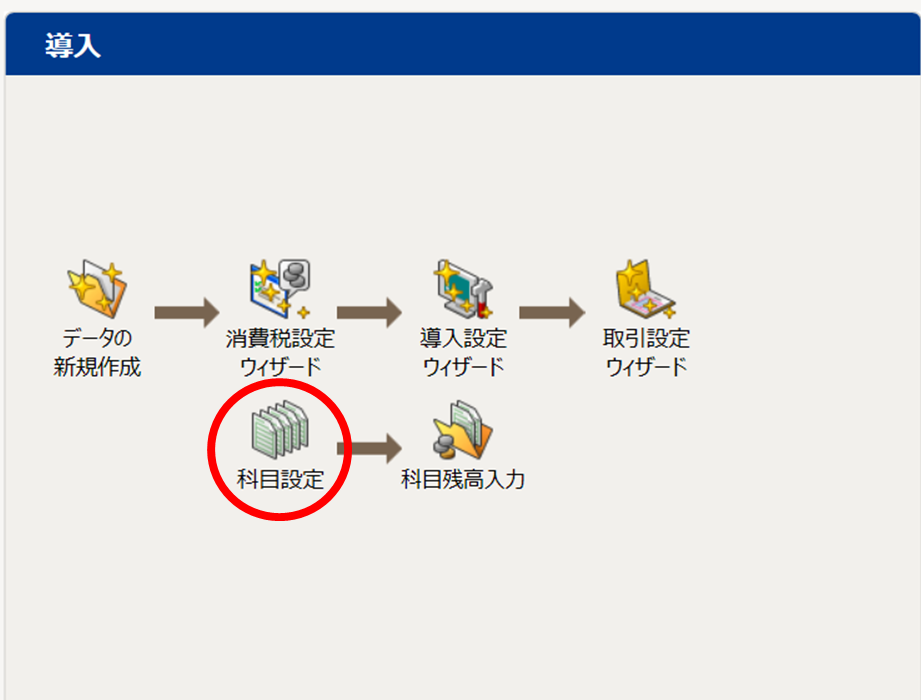
次に「経費」を選択します。すると「勘定作成」を選択できるようになるので、経費科目を追加します。
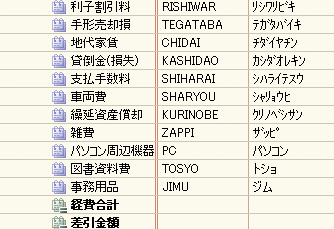
例では、「パソコン周辺機器」「図書資料費」「事務用品」を追加しています。
減価償却費の記載方法
固定資産一覧から「新規作成」で固定資産を記載します。

詳しくは確定申告で減価償却費の申請方法を参照してください。
青色申告決算書の「その他経費」のひとくくりを分類する
「その他の経費」の金額が大きいとチェックする際に変に思われる可能性があります。
細かく表示されている方が税務署側も分かりやすく税務署から問い合わせがあってもすぐに答えられます。
※ 調査も入りにくくなると思います。
- 手順1)決算・申告タブ クリック ⇒ 青色申告決算書 クリック
- 手順2)その他経費の上の空欄の緑色の部分をクリックする
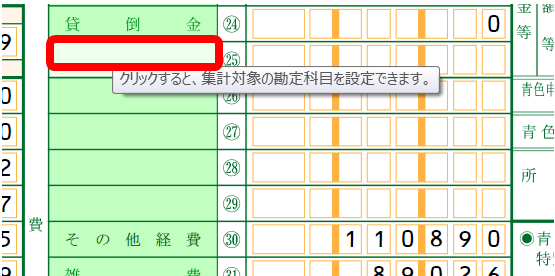
決算書項目への割り当てというものが別ウインドウで表示されます。
追加は5個までできるので、費用の多いものから順に分類しましょう。
地代家賃の内訳
賃貸物件の賃料は合計値を書きます。また、更新料・権利金(頭金)も書きます
「所得税 確定申告書B」が選択できない
「所得税 確定申告書B」アイコンがグレーアウトの表示になり、クリックしても何も起きない場合は、アップデートを実施します。
期限切れで難しい場合は、申告書Bの作成方法を参考に公式ページから作成しましょう。
オススメ書籍
確定申告に役立つ書籍・グッツを紹介します。